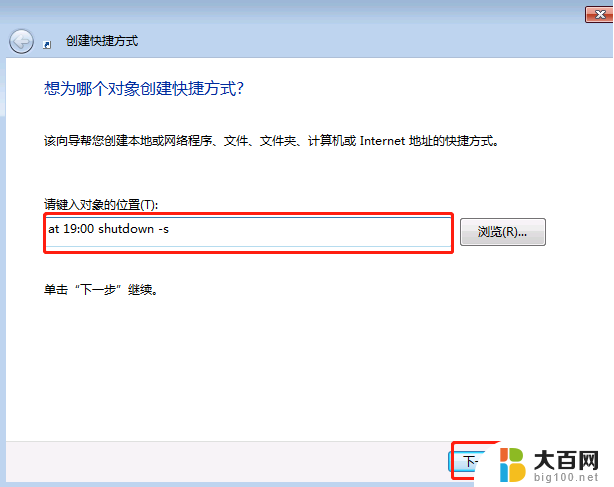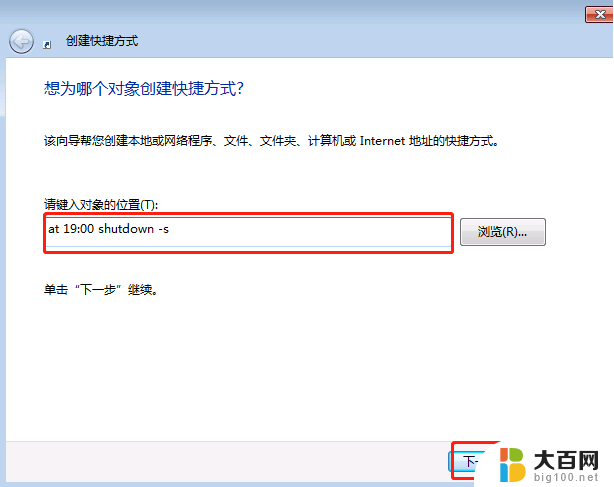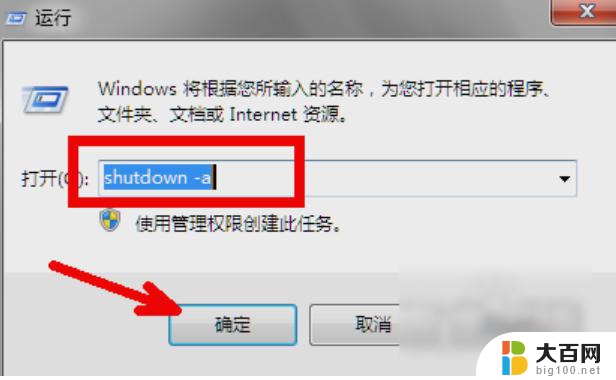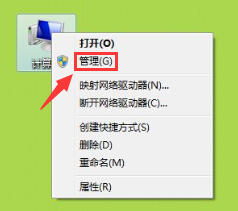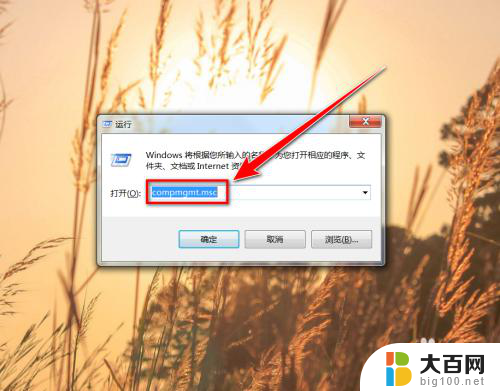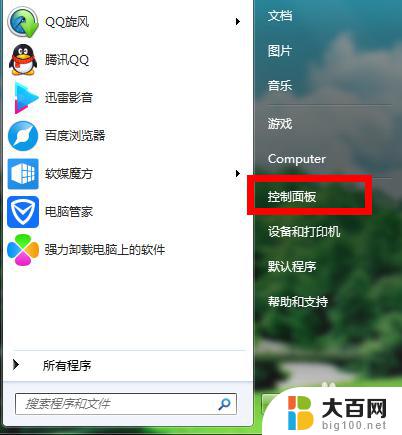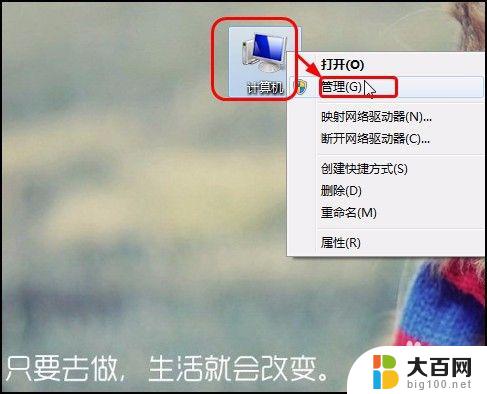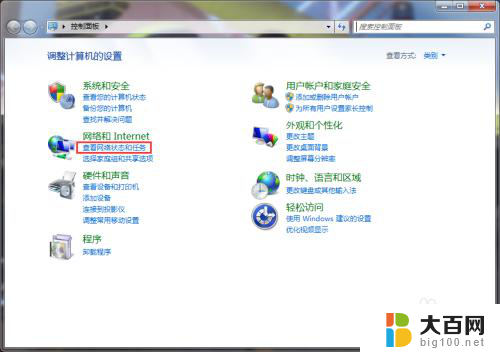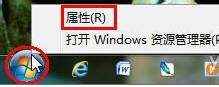windows7 定时关机 win7定时关机的设置方法
windows7 定时关机,在如今快节奏的生活中,我们经常会遇到一些需要长时间运行的任务,例如下载大文件、进行系统备份等,而长时间不间断地使用电脑不仅会消耗电能,还可能导致电脑过热等问题。为了解决这个问题,Windows 7操作系统提供了定时关机的功能,让我们可以在一定时间后自动关闭电脑,实现节能、省电的目的。今天我们就来了解一下Windows 7系统中定时关机的设置方法,以帮助我们更好地管理电脑使用时间,提高生活效率。
具体方法:
1.点击桌面左下角的开始菜单图标,然后在弹出的页面中点击 运行 选项或者是直接按下键盘的 win+R 组合快捷键。
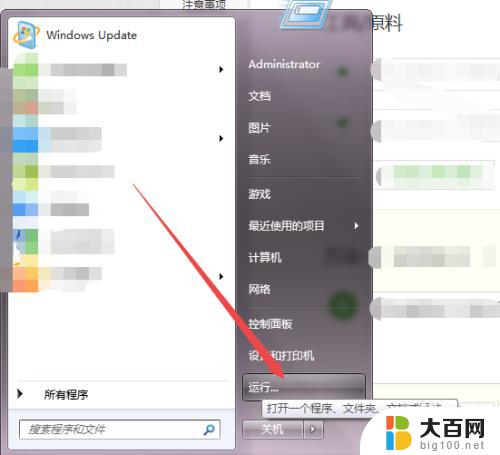

2.然后在弹出的运行小窗口中输入 cmd 回车。

3.然后会打开一个 黑色的命令行窗口,在当前的窗口中输入 shutdown -f -s -t 3600 回车,然后在桌面的右下角就会弹出多久关闭计算机的提示了。

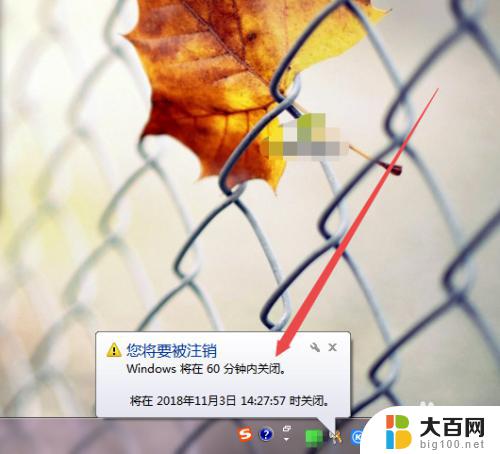
4.若是不知道shutdown 的参数可以输入 shutdown/? 回车,然后就可以看到各个参数的意思了。

这就是关于如何使用 Windows 7 定时关机的全部内容,如果你也遇到了同样的情况,可以参照小编提供的方法来解决,希望对大家有所帮助。